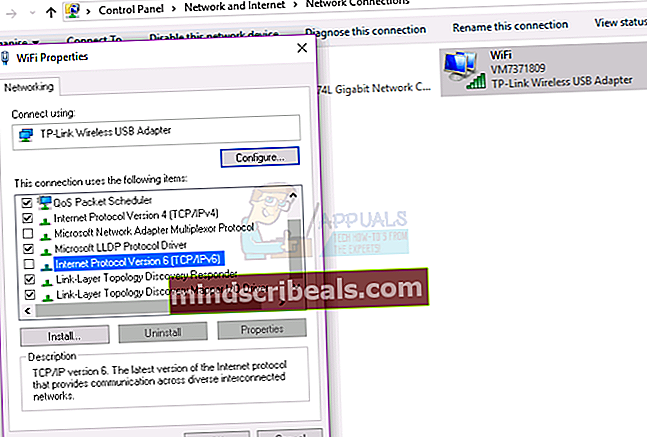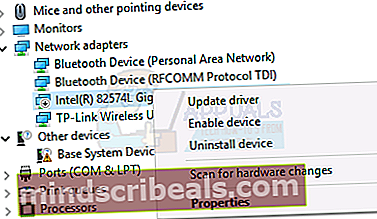Oprava: Adaptér Powerline „Neidentifikovaná síť“
Počítačová síť je skupina počítačů a síťových zařízení, která spolu komunikují a sdílejí různé zdroje. Na základě geografické velikosti existují různé typy počítačových sítí, od domácích sítí, malých a středních sítí až po velké nebo podnikové sítě. Chcete-li zařízení propojit společně, můžete to provést pomocí síťových kabelů nebo bezdrátového připojení, které závisí na vaší potřebě. Někdy může být síťová kabeláž komplikovaná, protože musíte správně vést a organizovat kabely, musíte ukončit připojení RJ45 na kabelech a stěnách a na konci nemusí váš síťový kabel správně fungovat. Z tohoto důvodu mnoho uživatelů a společností používá bezdrátovou síť. Ale co když je mrtvá bezdrátová zóna a hostitelé vaší sítě nemohou dosáhnout bezdrátového připojení. Nebojte se, existuje řešení, zařízení s názvem powerline adaptér. Adaptéry elektrického vedení přemění elektrické vedení domácnosti nebo firmy na síťové kabely pro komunikaci v počítačových sítích. Například pokud chcete propojit dvě patra, potřebujete alespoň dva adaptéry elektrického vedení. První napájecí adaptér musí být připojen k routeru a druhý napájecí adaptér musí být připojen na druhém konci, kde připojujete počítač nebo notebook. Když kupujete adaptéry powerline, musíte si přečíst dokumentaci dodavatele, než budete moci nastavit síť pomocí adaptérů powerline. Konfigurace by měla být jednoduchá, ale jako vždy můžete mít problém s komunikací v síti.
Pokud používáte DHCP (měli byste jej použít), vaše síťová karta získá platnou IP adresu z vašeho routeru a budete mít přístup k síťovým prostředkům a přístupu k internetu. Někdy však nezískáváte platnou adresu IP, což znamená, že nemáte přístup k prostředkům v síti LAN a nemáte přístup k internetu. Hlavním důvodem, proč nezískáváte platnou adresu IP, mohou být problémy s protokolem DHCP, problémy s kabely, problémy se síťovými zařízeními nebo přepnutím napájecího adaptéru do nesprávné elektrické zásuvky. Vysvětlíme vám pět metod, které vám mohou ušetřit čas a vyřešit váš problém.
Metoda 1: Restartujte síťová zařízení a zkontrolujte kabely Ethernet
Prvním řešením, které můžete vyzkoušet, pokud máte problémy se síťovými zařízeními, je restartovat je. Doporučujeme vám napájet router a modem, nebo pokud se jedná pouze o router s integrovaným modemem, musíte router vypnout. Počkejte několik minut a poté router znovu zapněte. Musíte také restartovat systém Windows a vypnout a poté zapnout adaptéry elektrického vedení. Po úspěšném zavedení všech zařízení musíte zkontrolovat, zda má síťová karta platné adresy IP a zda máte přístup k internetu. Pokud nemůžete, musíte vyměnit dva ethernetové kabely, jeden je připojení mezi adaptérem powerline a routerem a druhým je připojení mezi adaptérem powerline a počítačem nebo notebookem. Pokud se tím problém nevyřeší, zkontrolujte metodu 2.
Metoda 2: Zakažte a povolte síťovou kartu
Další metodou, kterou můžete vyzkoušet, je zakázat a poté povolit síťovou kartu. Zkontrolujte prosím další kroky, které jsou stejné pro Windows 7, 8 a Windows 10.
- Podrž Klíč Windows a stiskněte R
- Typ ncpa.kpl a stiskněte Enter
- Pravé kliknutí na síťovou kartu, kterou používáte, a klikněte na Zakázat
- Pravé kliknutí na síťovou kartu, kterou používáte, a klikněte na Umožnit

Metoda 3: Zakažte IPv6
IPv6 je nástupcem protokolu IPv4 a nová zařízení podporují správnou funkci protokolu IPv6 v síťové infrastruktuře. Někdy síťový hardware není plně kompatibilní s IPv6 a měli byste vypnout podporu IPv6 ze síťové karty. Musíte udělat další kroky, které jsou stejné pro Windows 7, 8 a Windows 10.
- Podrž Klíč Windows a stiskněte R
- Typncpa.cpl a stiskněte Enter
- Pravé kliknutí na vaší síťové kartě, kterou používáte, a klikněte na Vlastnosti
- Zrušte zaškrtnutí Internetový protokol verze 6 (TCP / IPv6)
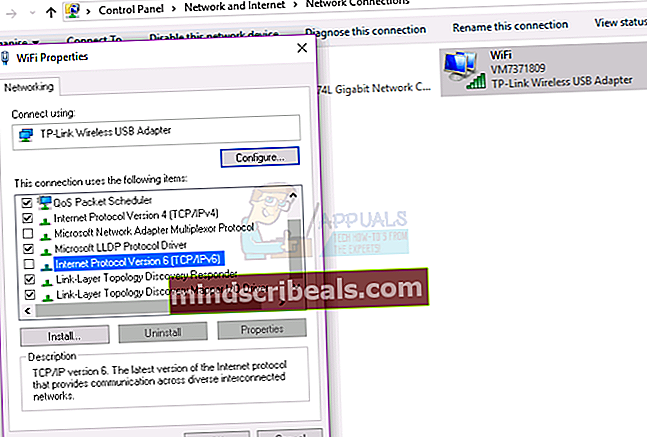
- Klepněte na OK
- Pravé kliknutí na vaší síťové kartě, kterou používáte, a klikněte na Zakázat
- Pravé kliknutí na vaší síťové kartě, kterou používáte, a klikněte na Umožnit

Metoda 4: Odinstalujte a znovu nainstalujte síťový adaptér
- Podrž Klíč Windows a stiskněte R
- Typ hdwwiz.kpl a klepněte na OK
- Rozšířit, Síťové adaptéry. Poznamenejte si název vaší síťové karty.
- Klikněte pravým tlačítkem myši na ethernetové kartě (nic) a vyberte Odinstalovat.
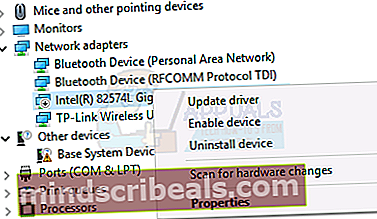
- Klepněte na Akce -> Vyhledat změny hardwaru z horního menu.

Pokud je ovladač přeinstalován, měl by fungovat. Pokud ne, budete muset přeinstalovat kartu síťového rozhraní pomocí nejnovějšího ovladače ze stránek výrobce. Pomocí názvu, který jste si poznamenali, vyhledejte nejnovější ovladač pomocí vyhledávače Google.
Metoda 5: Přepněte napájecí adaptér do jiné elektrické zásuvky
Pokud první čtyři řešení váš problém nevyřešily, musíte zkusit přepnout napájecí adaptér do jiné elektrické zásuvky. Vypněte napájecí adaptér z aktuální elektrické zásuvky a poté zapněte napájecí adaptér do jiné elektrické zásuvky a poté se pokuste o přístup k internetu prostřednictvím počítače nebo notebooku. Většina domácích elektrických služeb má dvě hlavní napájecí ramena. Pro nejlepší (nebo jakýkoli) výkon musí být adaptéry připojeny ke stejné noze. Když se podíváte na skříň jističe, jističe na pravé straně se připojují k jedné noze a jističe na levé straně se připojují k druhé noze. Ujistěte se, že napájecí zásuvky obsluhující router a PC mají své jističe na stejné straně.
Metoda 6: Změňte modem nebo směrovač
Pokud jste vyzkoušeli všechna tato řešení a nevyřešili váš problém, a vaše adaptéry powerline nemají žádné chyby zařízení, posledním řešením, které můžete vyzkoušet, je kontaktovat svého poskytovatele internetových služeb (ISP) a vyžádat si od něj nový modemový router. Někteří uživatelé vyřešili problém s adaptéry powerline výměnou modemu, protože starý modem byl vadný.